业务流程
本节汇总了 在线娃娃机中一些常见的业务流程,帮助您更好地理解整个场景的实现过程。
下图展示了在线娃娃机 TRTC 推流的序列图,其中包含网络摄像头 TRTC 推流、用户拉流等流程。
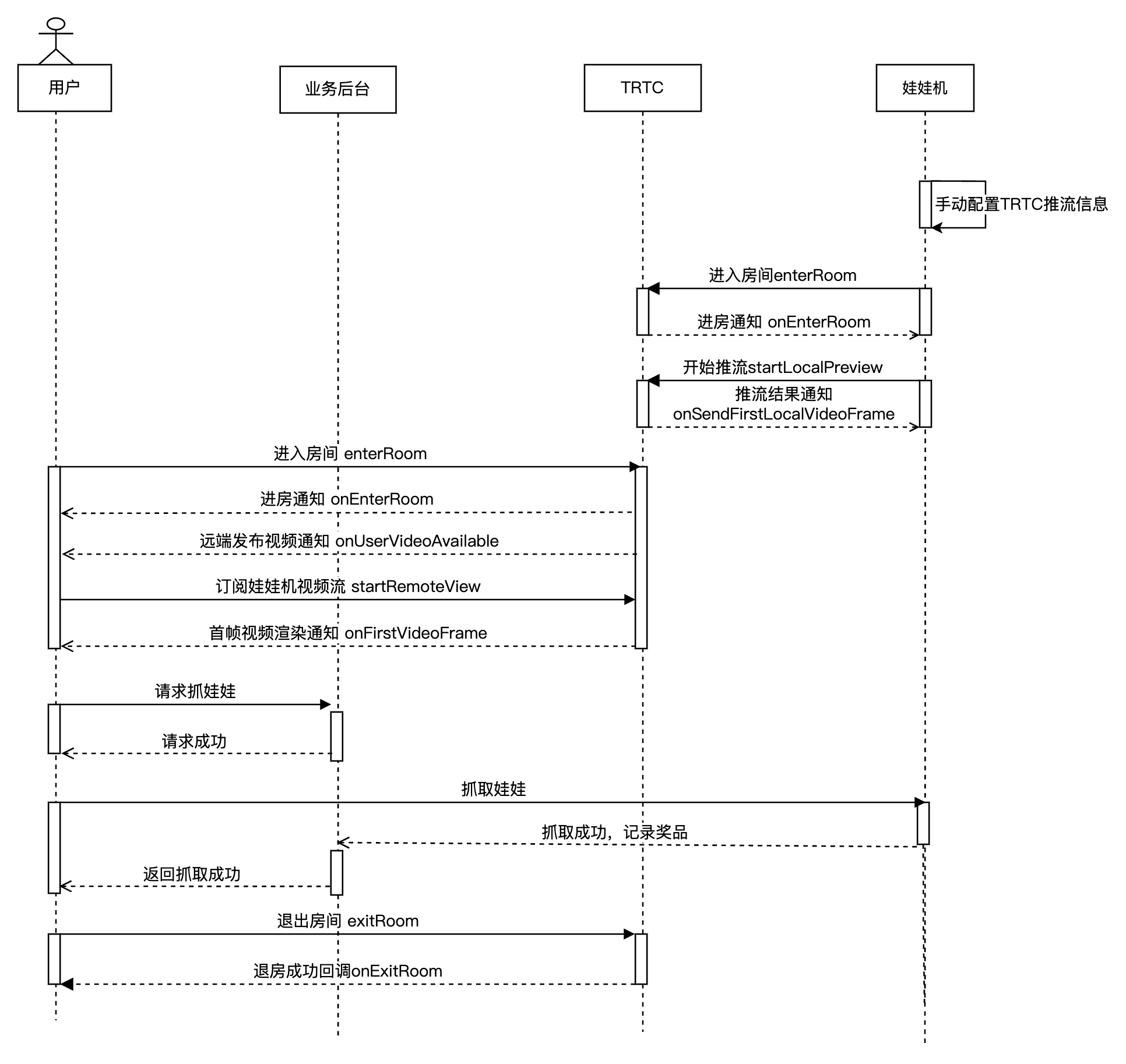
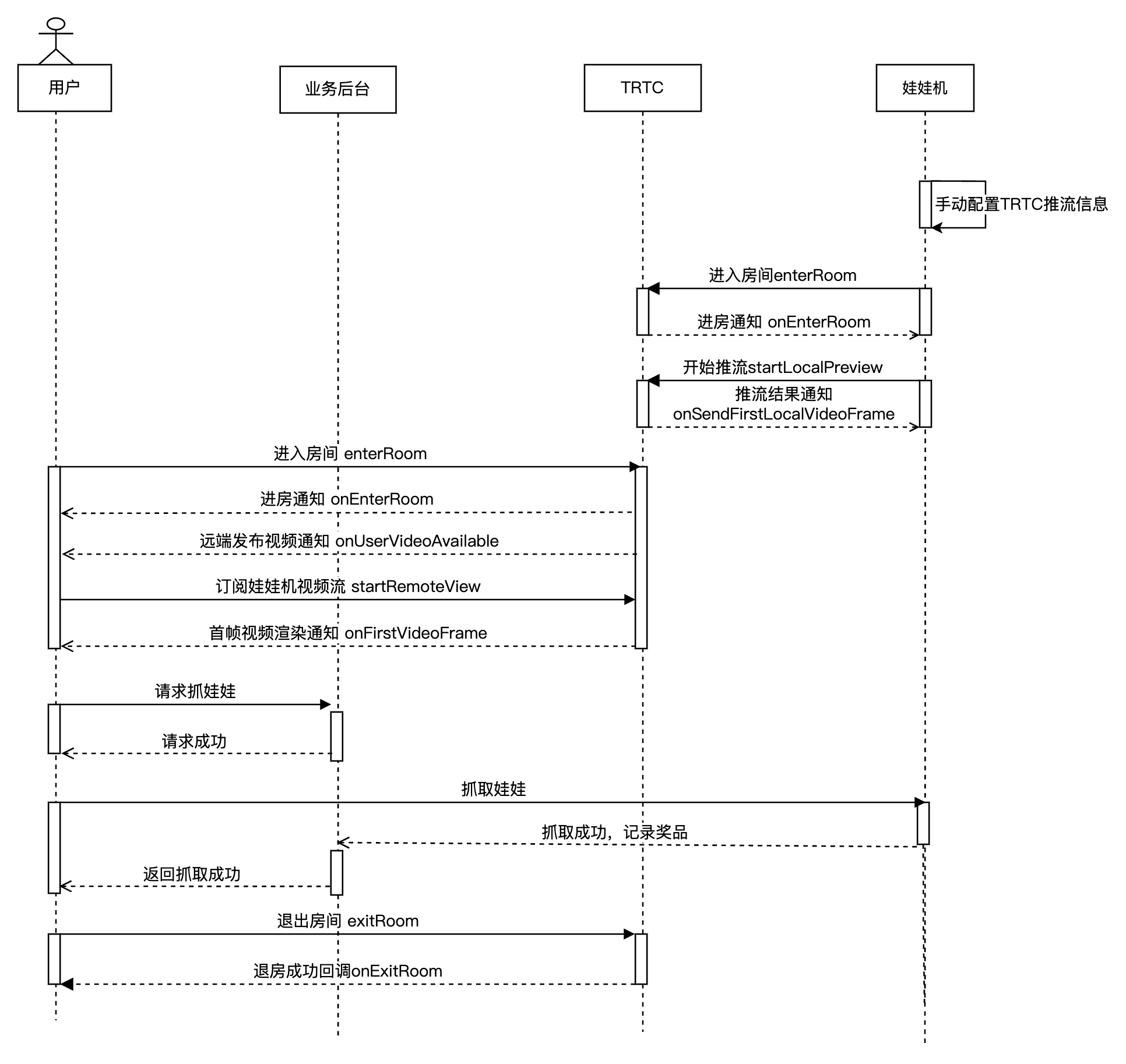
下图展示了在线娃娃机 RTMP 推流的序列图,其中包含网络摄像头 RTMP 推流、用户拉流等流程。
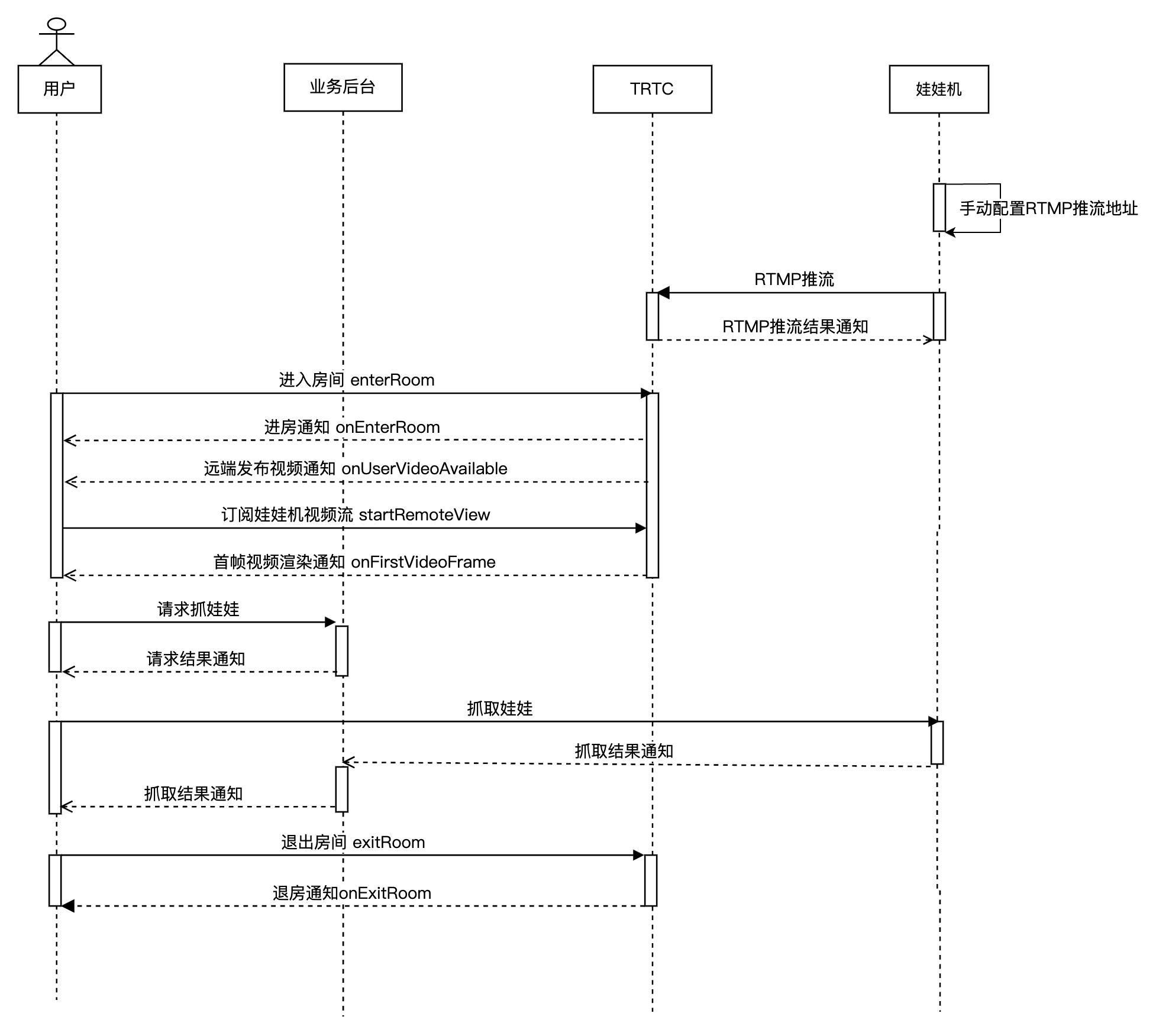
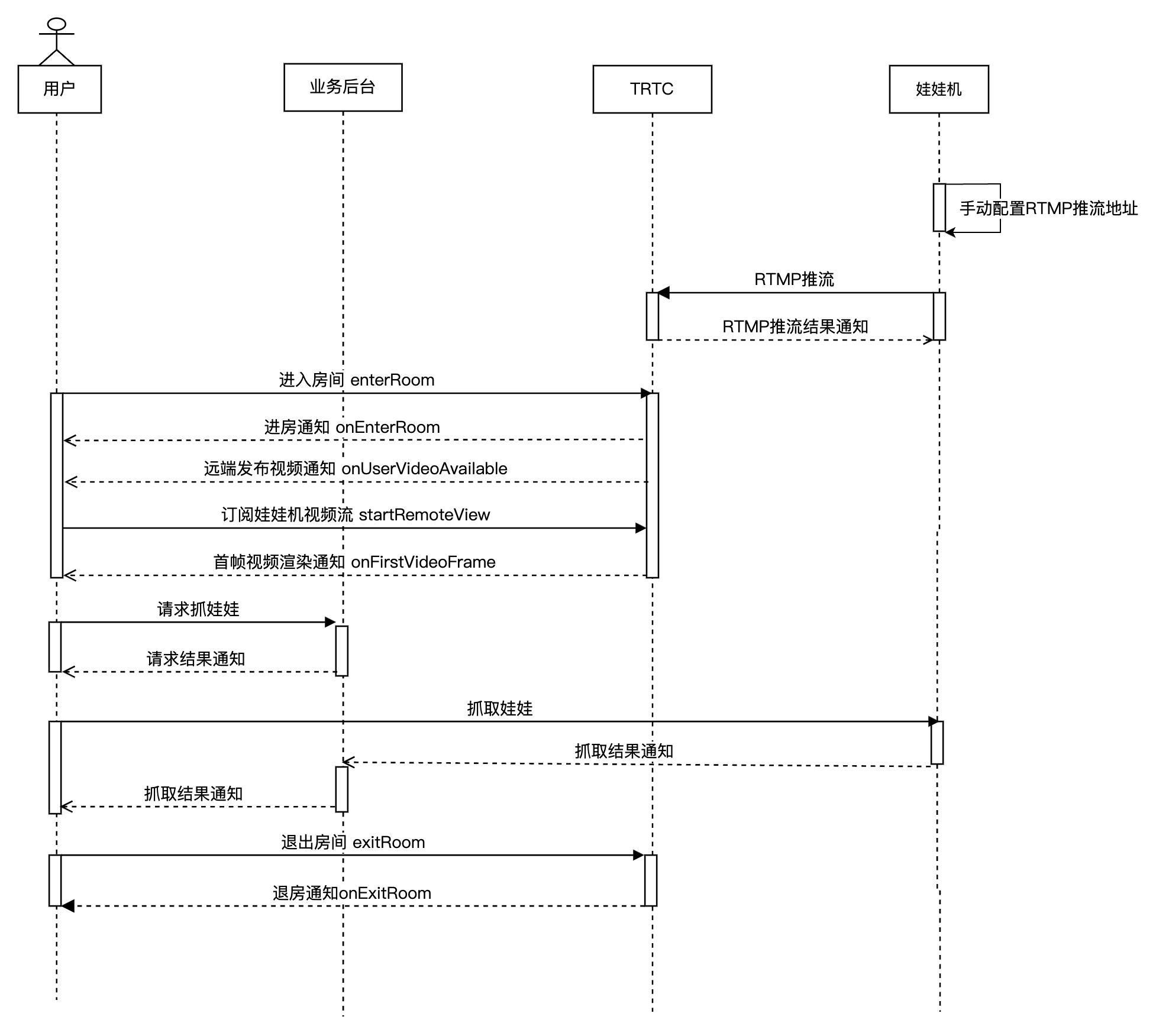
接入准备
步骤1:开通服务
1. 首先,您需要登录 实时音视频 TRTC 控制台 > 应用管理 创建应用,您可根据需要选择升级 TRTC 应用版本,例如旗舰版可解锁更多增值功能服务。
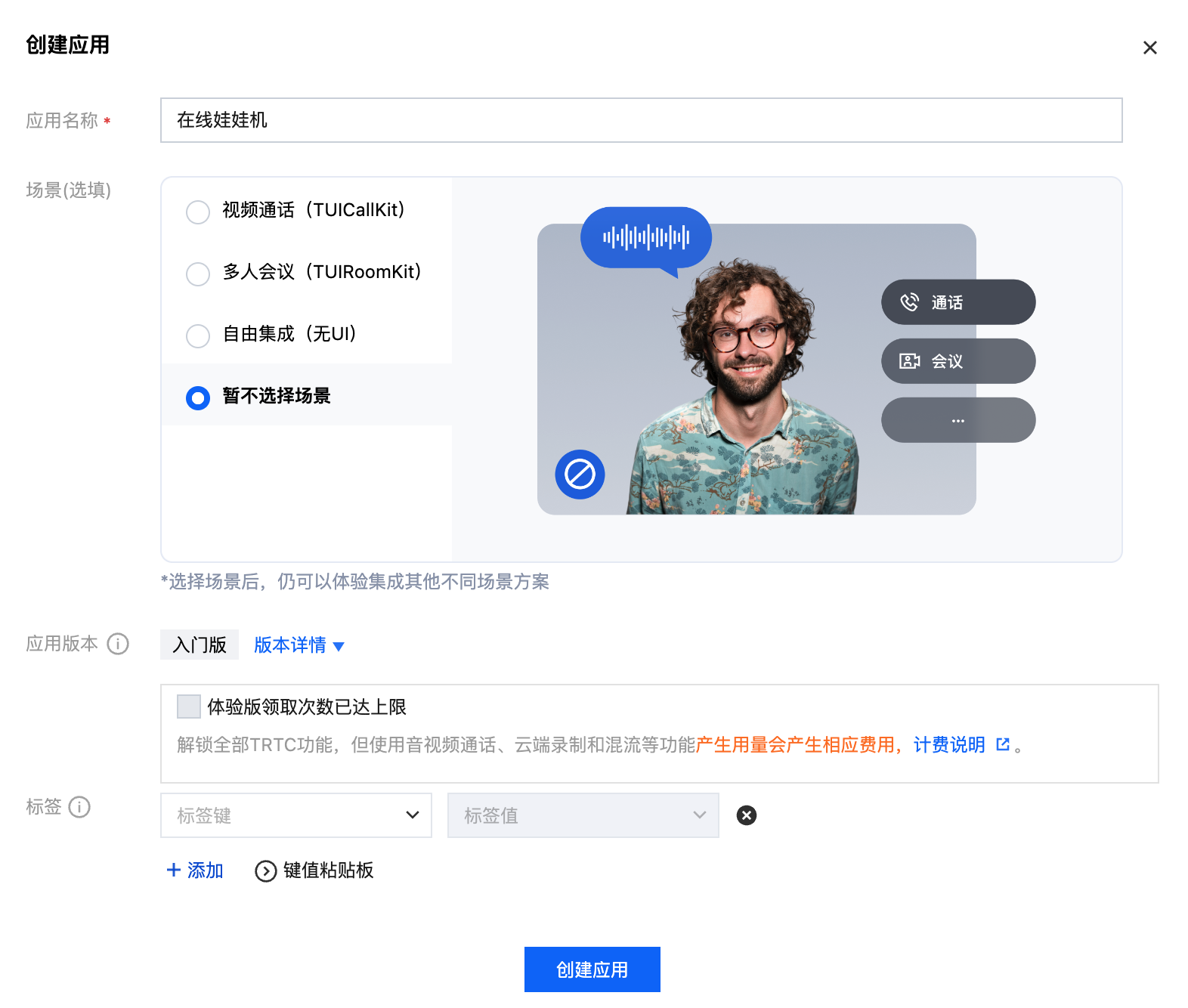
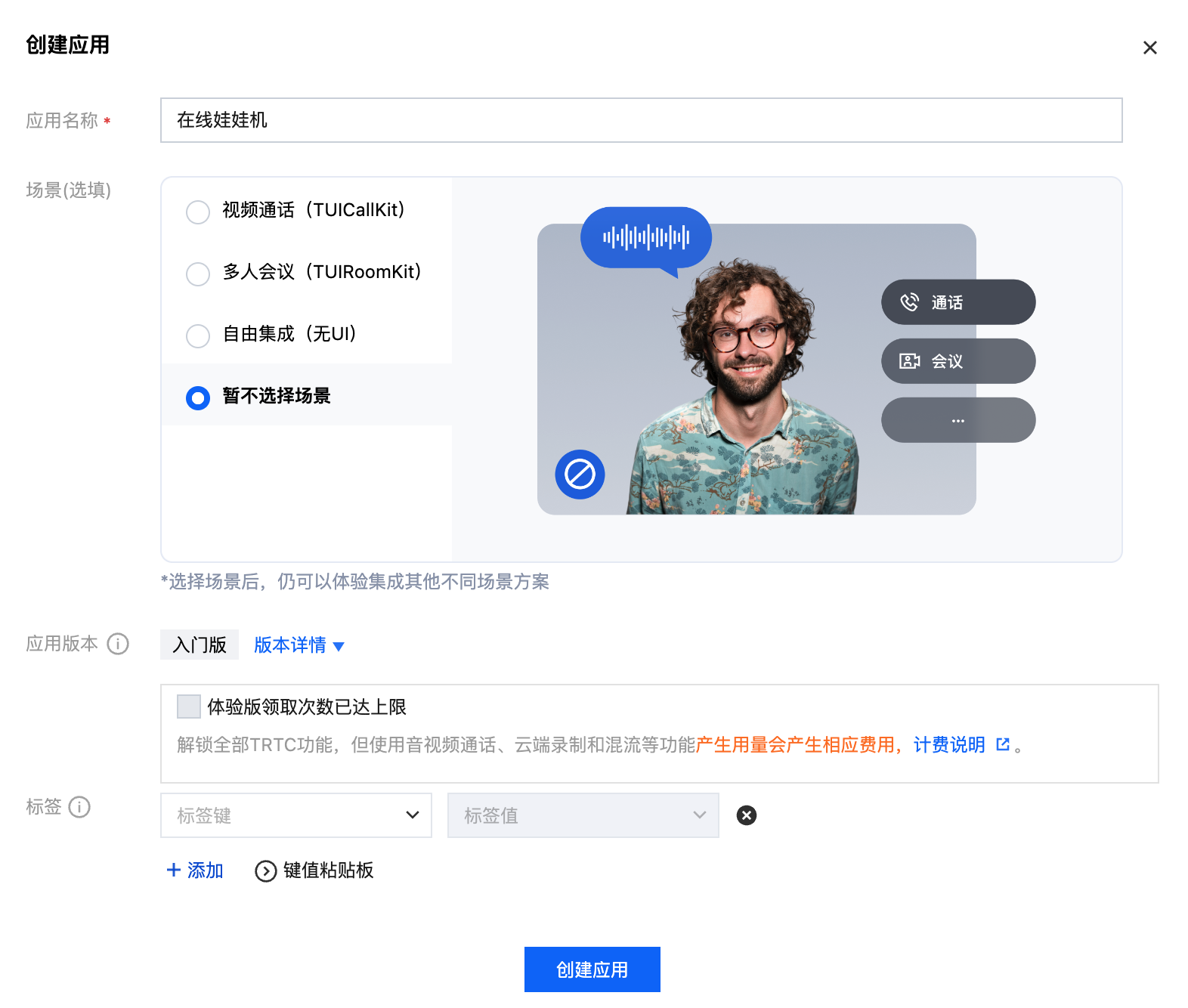
说明:
建议创建两个应用分别用于测试环境和生产环境,首次开通 TRTC 服务可前往 试用中心 免费领取10000分钟试用时长包。
TRTC 包月套餐(入门版、基础版、尊享版、旗舰版)可以解锁不同的增值功能服务,详情可见 包月套餐说明。
2. 应用创建完毕之后,您可以在 应用管理 > 应用概览中看到该应用的基本信息,其中需要您保管好 SDKAppID、SDK 密钥(SDKSecretKey)便于后续使用,同时应避免密钥泄露造成流量盗刷。
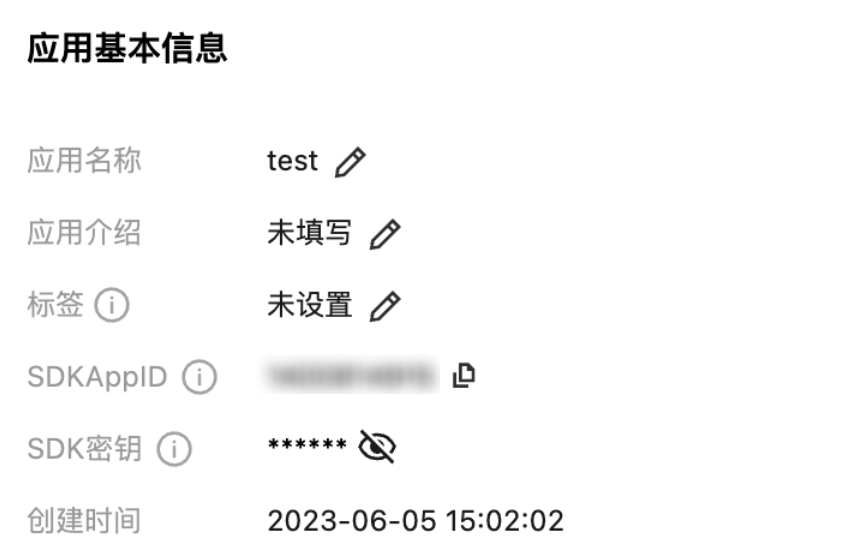
步骤2:导入 SDK
TRTC SDK 已经发布到 CocoaPods,建议您通过 CocoaPods 集成 SDK。
1. 安装 CocoaPods。
在终端窗口执行以下命令安装 CocoaPods,如果您已经完成 CocoaPods 的安装,可以跳过该步。
sudo gem install cocoapods
2. 创建 Podfile 文件。
进入项目所在路径,输入以下命令行之后项目路径下会出现一个 Podfile 文件。
pod init
3. 编辑 Podfile 文件。
根据您的项目需要选择合适的版本,并编辑 Podfile 文件。
platform :ios, '8.0'target 'App' do# TRTC 精简版(推荐)# 安装包体积增量最小,仅支持实时音视频(TRTC)和 直播播放器(TXLivePlayer)两项功能。pod 'TXLiteAVSDK_TRTC', :podspec => 'https://liteav.sdk.qcloud.com/pod/liteavsdkspec/TXLiteAVSDK_TRTC.podspec'# LiteAVSDK 全功能版# 包含实时音视频(TRTC)、直播播放器(TXLivePlayer)、RTMP 推流(TXLivePusher)、点播播放器(TXVodPlayer)和短视频录制和编辑(UGSV)等众多功能。pod 'TXLiteAVSDK_Professional', :podspec => 'https://liteav.sdk.qcloud.com/pod/liteavsdkspec/TXLiteAVSDK_Professional.podspec'end
4. 更新并安装 SDK。
在终端窗口中输入如下命令以更新本地库文件,并安装 SDK。
pod install
或使用以下命令更新本地库版本。
pod update
pod 命令执行完后,会生成集成了 SDK 的 .xcworkspace 后缀的工程文件,双击打开即可。
说明:
若 pod 搜索失败,建议尝试更新 pod 的本地 repo 缓存。更新命令如下:
pod setuppod repo updaterm ~/Library/Caches/CocoaPods/search_index.json
步骤3:工程配置
1. 在线娃娃机场景下 TRTC SDK 需要 App 授权麦克风和摄像头权限,在 App 的 Info.plist 中添加以下内容,对应麦克风及摄像头在系统弹出授权对话框时的提示信息:
Privacy - Microphone Usage Description, 同时填入麦克风使用目的提示语Privacy - Camera Usage Description,并填入摄像头使用目的提示语。
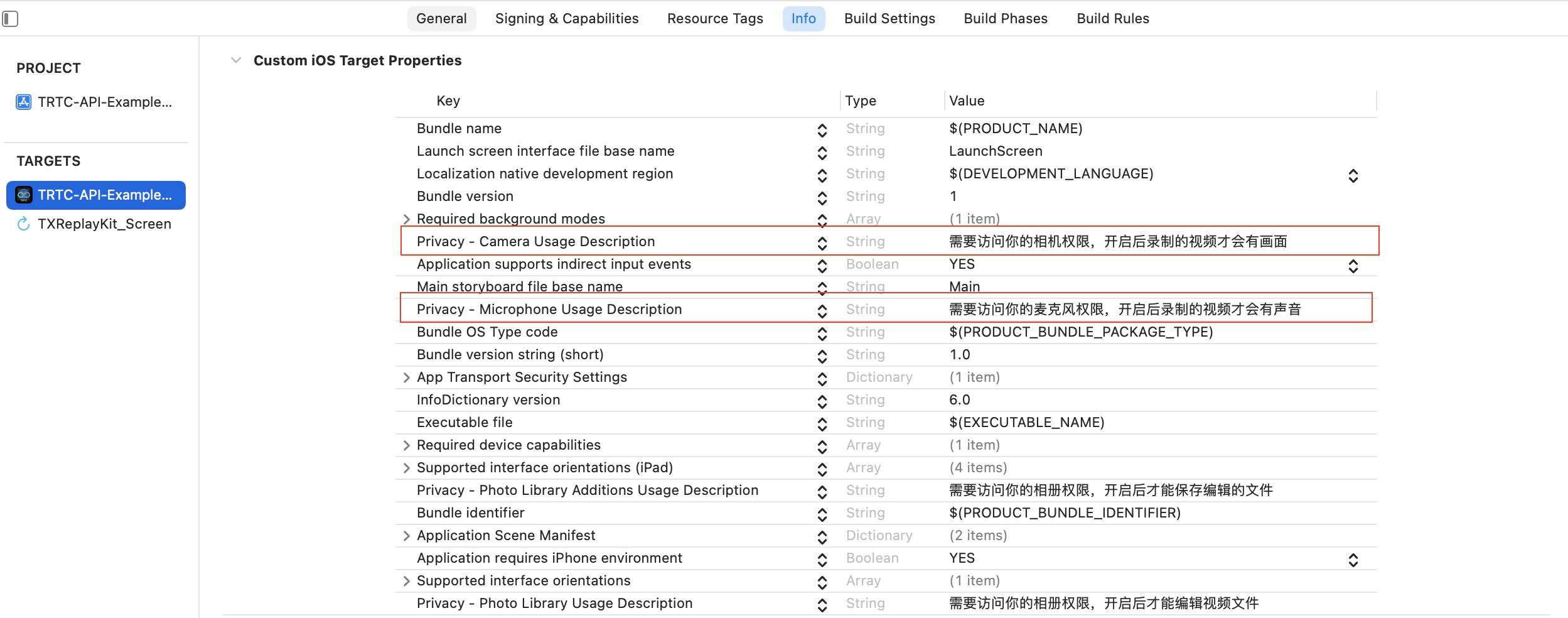
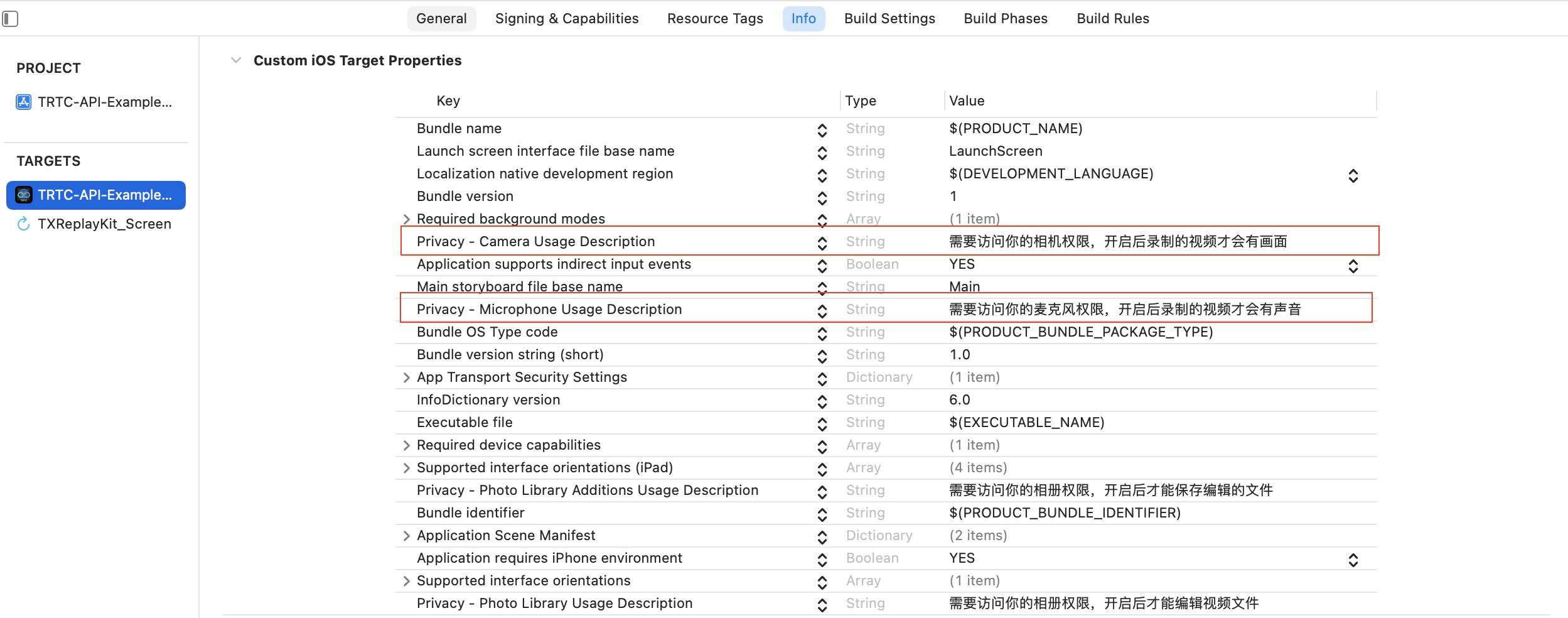
2. 如需 App 进入后台仍然运行相关功能,可在 XCode 中选中当前工程项目,并在 Capabilities 下将设置项 Background Modes 设定为 ON,并勾选 Audio,AirPlay and Picture in Picture ,如下图所示:
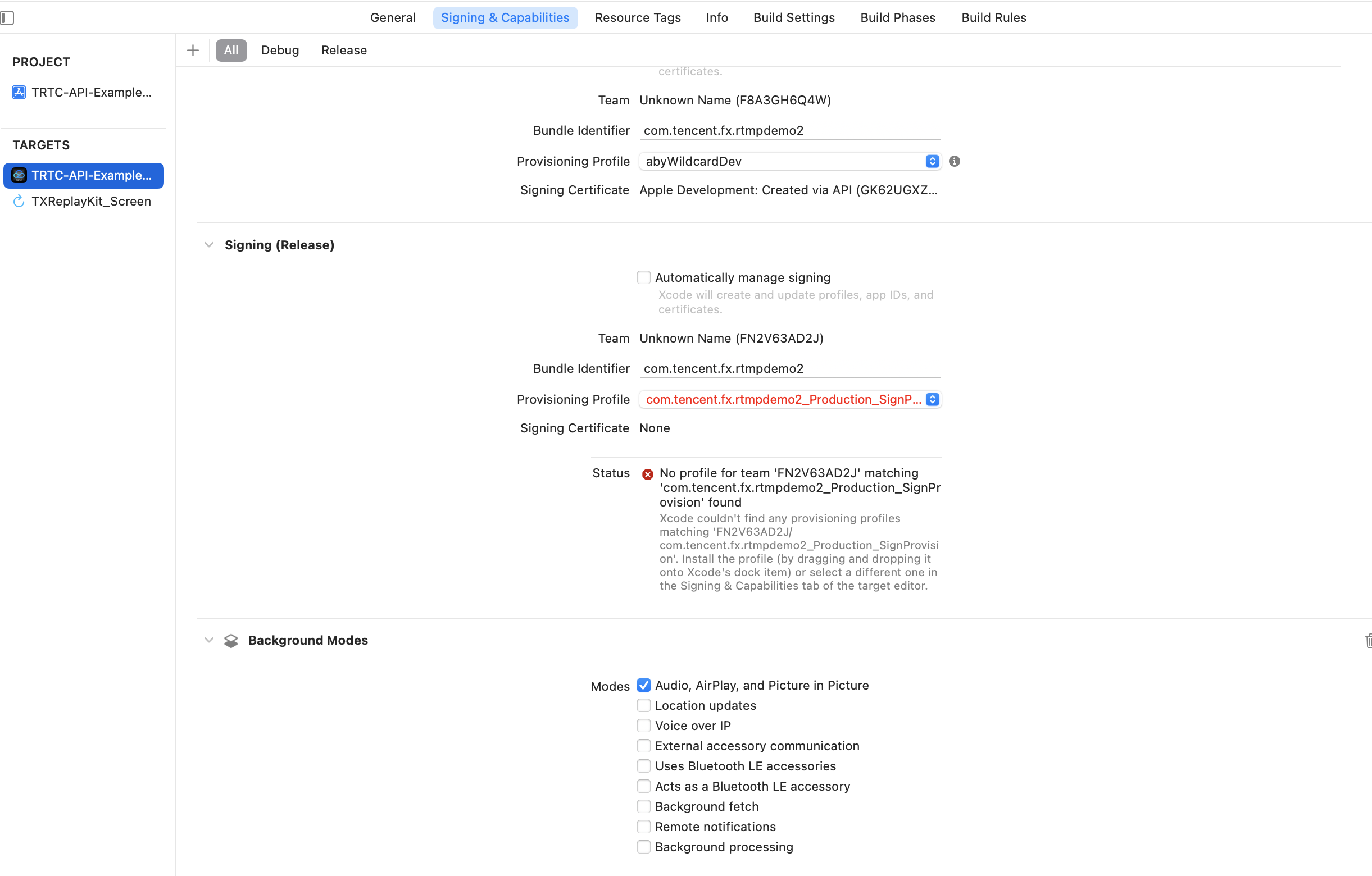
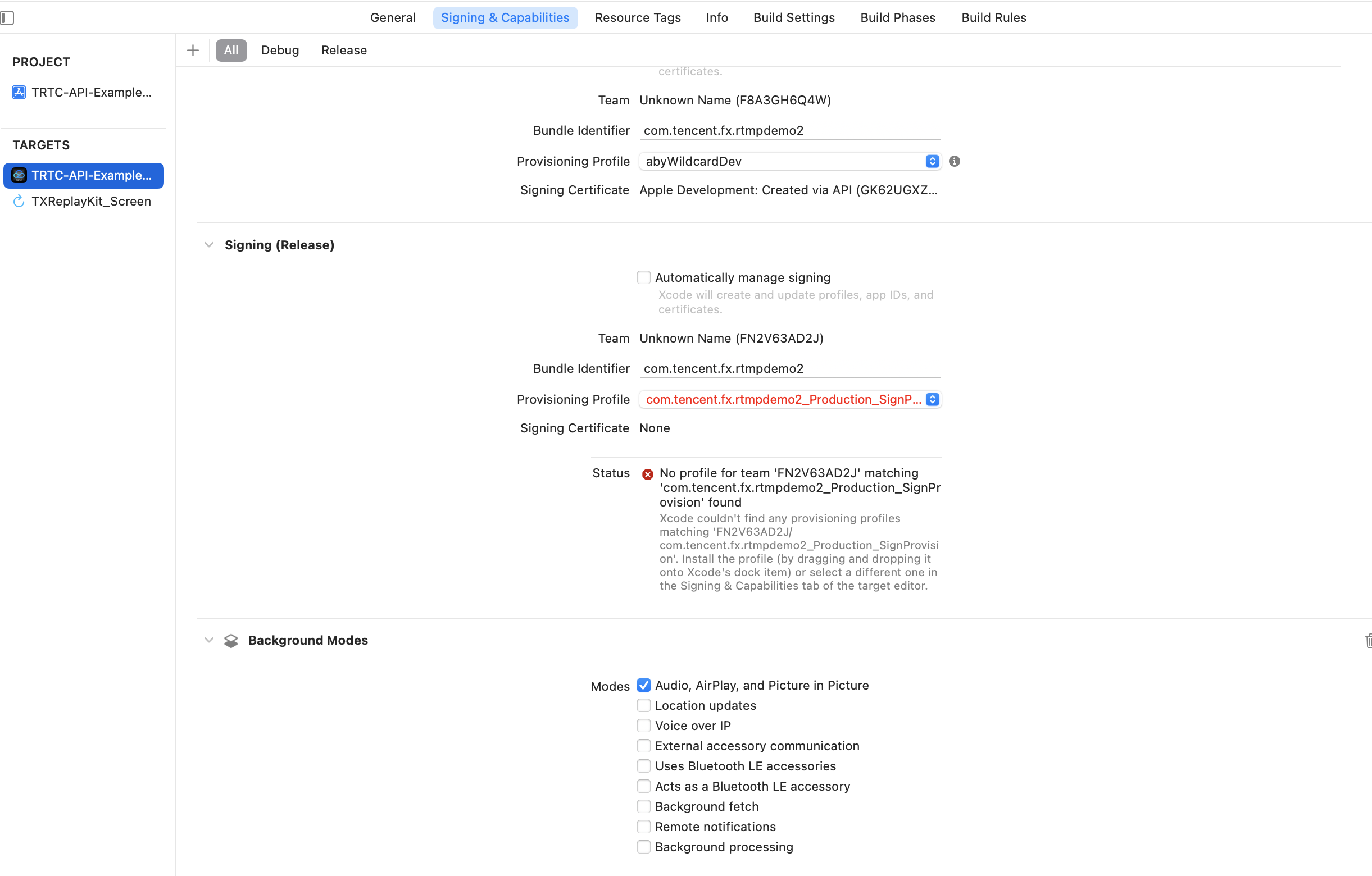
步骤4:鉴权与许可
UserSig 是腾讯云设计的一种安全保护签名,目的是为了阻止恶意攻击者盗用您的云服务使用权,TRTC 在进房时校验该鉴权凭证。
正式运行阶段:推荐安全等级更高的服务端计算 UserSig 方案,防止客户端被逆向破解泄露密钥。
具体实现流程如下:
1. 您的 App 在调用 SDK 的初始化函数之前,首先要向您的服务器请求 UserSig。
2. 您的服务器根据 SDKAppID 和 UserID 计算 UserSig。
3. 服务器将计算好的 UserSig 返回给您的 App。
4. 您的 App 将获得的 UserSig 通过特定 API 传递给 SDK。
5. SDK 将 SDKAppID + UserID + UserSig 提交给腾讯云服务器进行校验。
6. 腾讯云校验 UserSig,确认合法性。
7. 校验通过后,会向 TRTC SDK 提供实时音视频服务。
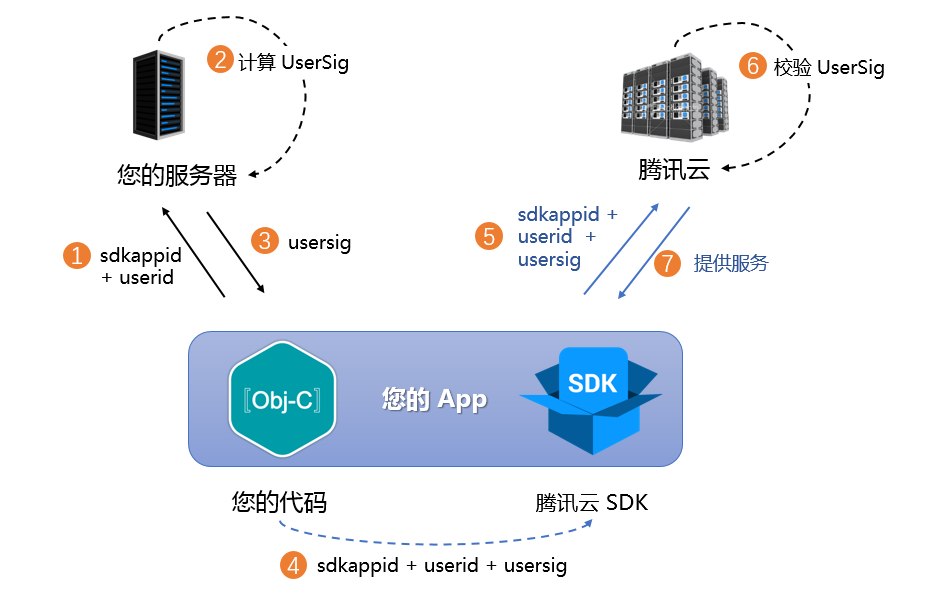
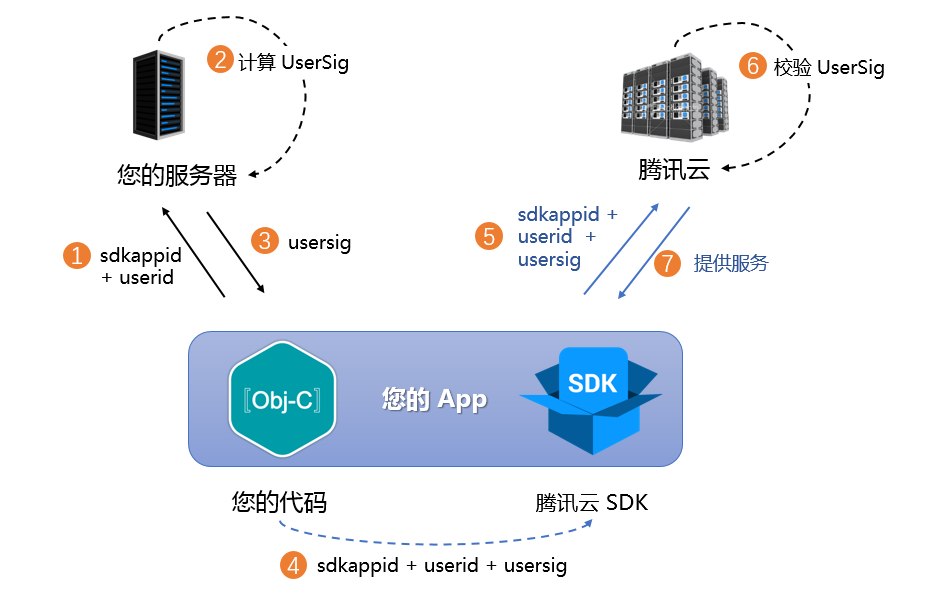
注意:
调试跑通阶段的本地 UserSig 计算方式不推荐应用到线上环境,容易被逆向破解导致密钥泄露。
我们提供了多个语言版本(Java/GO/PHP/Nodejs/Python/C#/C++)的 UserSig 服务端计算源代码,详情可参见 UserSig 计算源码。
步骤5:初始化 SDK
// 创建 TRTC SDK 实例(单例模式)self.trtcCloud = [TRTCCloud sharedInstance];// 设置事件监听器self.trtcCloud.delegate = self;// 来自 SDK 的各类事件通知(比如:错误码,警告码,音视频状态参数等)- (void)onError:(TXLiteAVError)errCode errMsg:(nullable NSString *)errMsg extInfo:(nullable NSDictionary *)extInfo {NSLog(@"%d: %@", errCode, errMsg);}- (void)onWarning:(TXLiteAVWarning)warningCode warningMsg:(nullable NSString *)warningMsg extInfo:(nullable NSDictionary *)extInfo {NSLog(@"%d: %@", warningCode, warningMsg);}// 移除事件监听器self.trtcCloud.delegate = nil;// 销毁 TRTC SDK 实例(单例模式)[TRTCCloud destroySharedIntance];
说明:
步骤6:生成 RTMP 推流地址(RTMP推流)
1. 进入 实时音视频 > 应用管理,在应用的功能配置 > 增值功能页面开启输入媒体流进房功能。
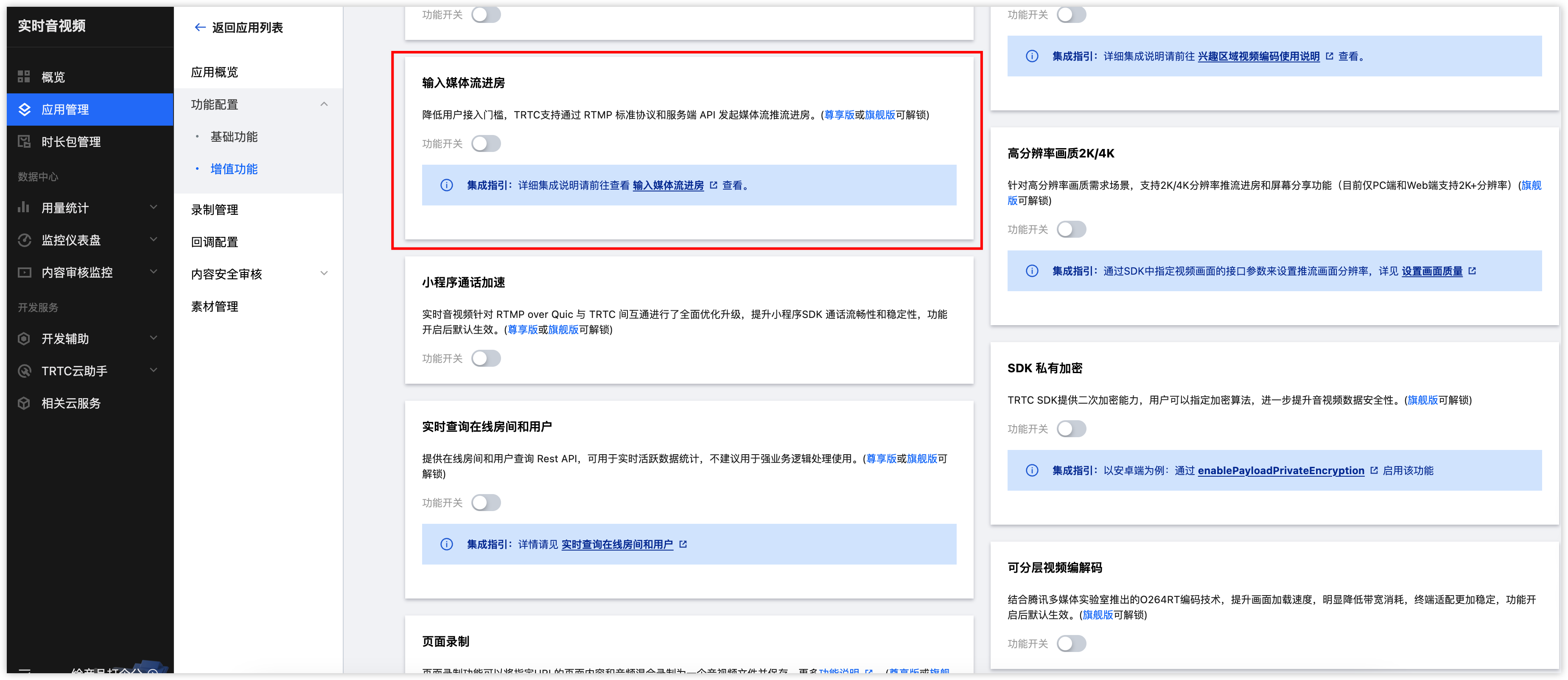
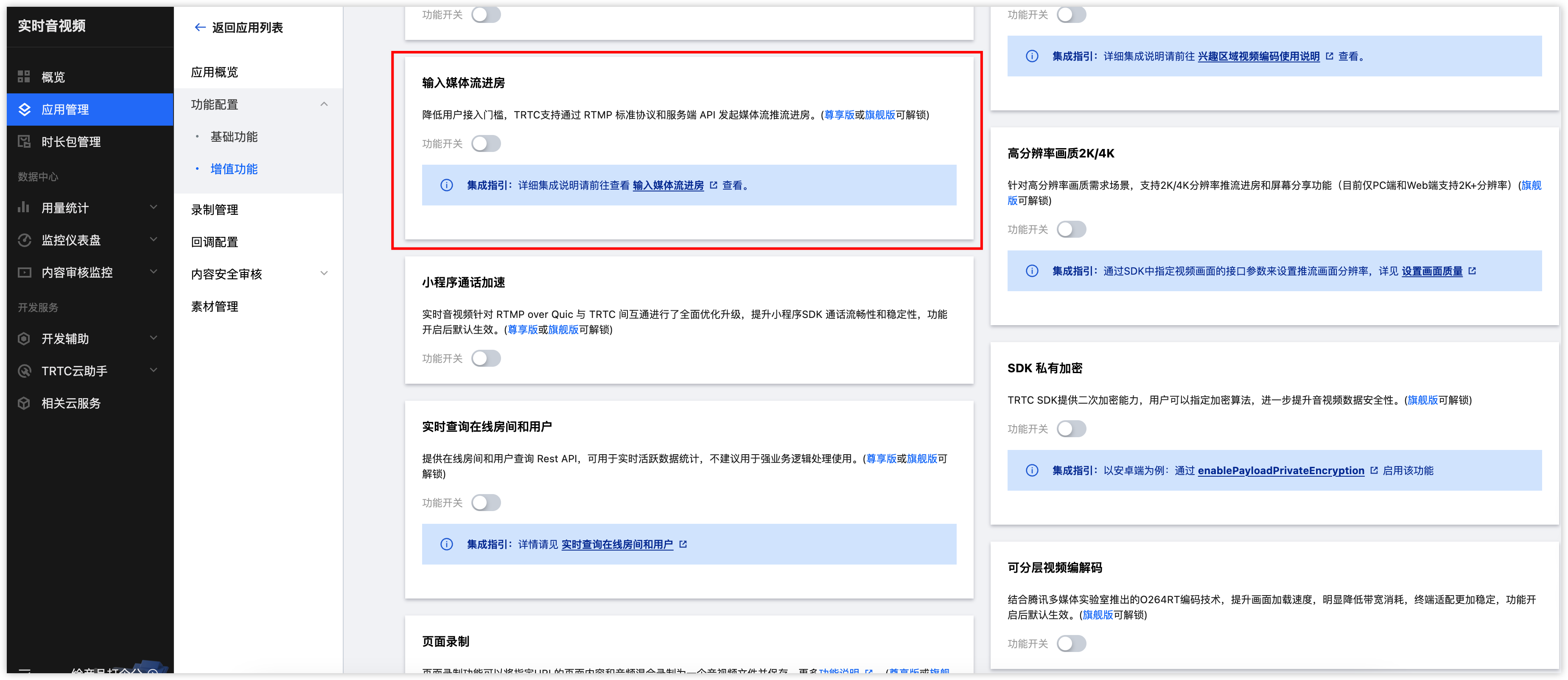
2. 生成 RTMP 推流地址。
rtmp://rtmp.rtc.qq.com/push/房间号?sdkappid=应用&userid=用户名&usersig=签名
RTMP appName 是 push。
地址中的房间号、应用、用户名、签名需要换成业务的。
为简化参数,只支持字符串房间号,不超过64个字符,字符只能是数字、字母、下划线。
usersig 的生成规则,请参见 UserSig 相关 (请注意签名要在有效期内)。
示例:
rtmp://rtmp.rtc.qq.com/push/hello-string-room?sdkappid=140*****66&userid=******rtmp2&usersig=eJw1jdE********RBZ8qKGRj8Yp-wVbv*mGMVZqS7w-mMDQL
接入过程
API 时序图
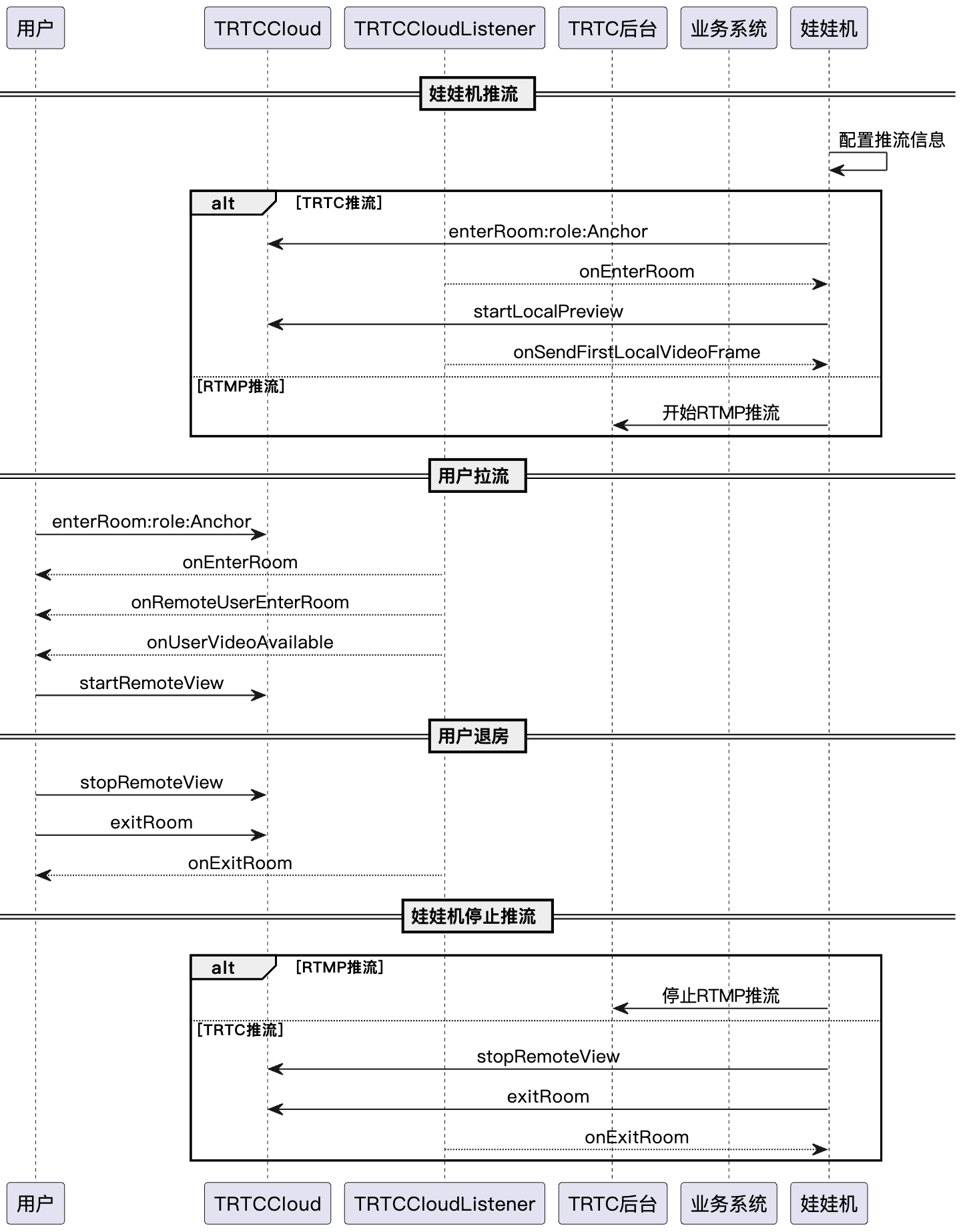
步骤1:娃娃机推流
TRTC 推流
2. 将 SdkAppid、UserId、Usersig、RoomId 等信息配置到 TRTC 网络摄像头或推流盒上开启推流。
注意:
TRTC 房间号分为数字类型
roomId 和字符串类型 strRoomId,两种类型的房间不互通,建议统一房间号类型。TRTC 用户角色分为主播和听众,只有主播才有推流权限,进房时需指定用户角色,如未指定则默认为主播角色。
在线娃娃机场景下,进房模式建议选用
TRTC_APP_SCENE_VIDEOCALL,这样延迟更低。RTMP 推流
1. 通过 RTMP 推流生成器 生成 RTMP 推流地址。
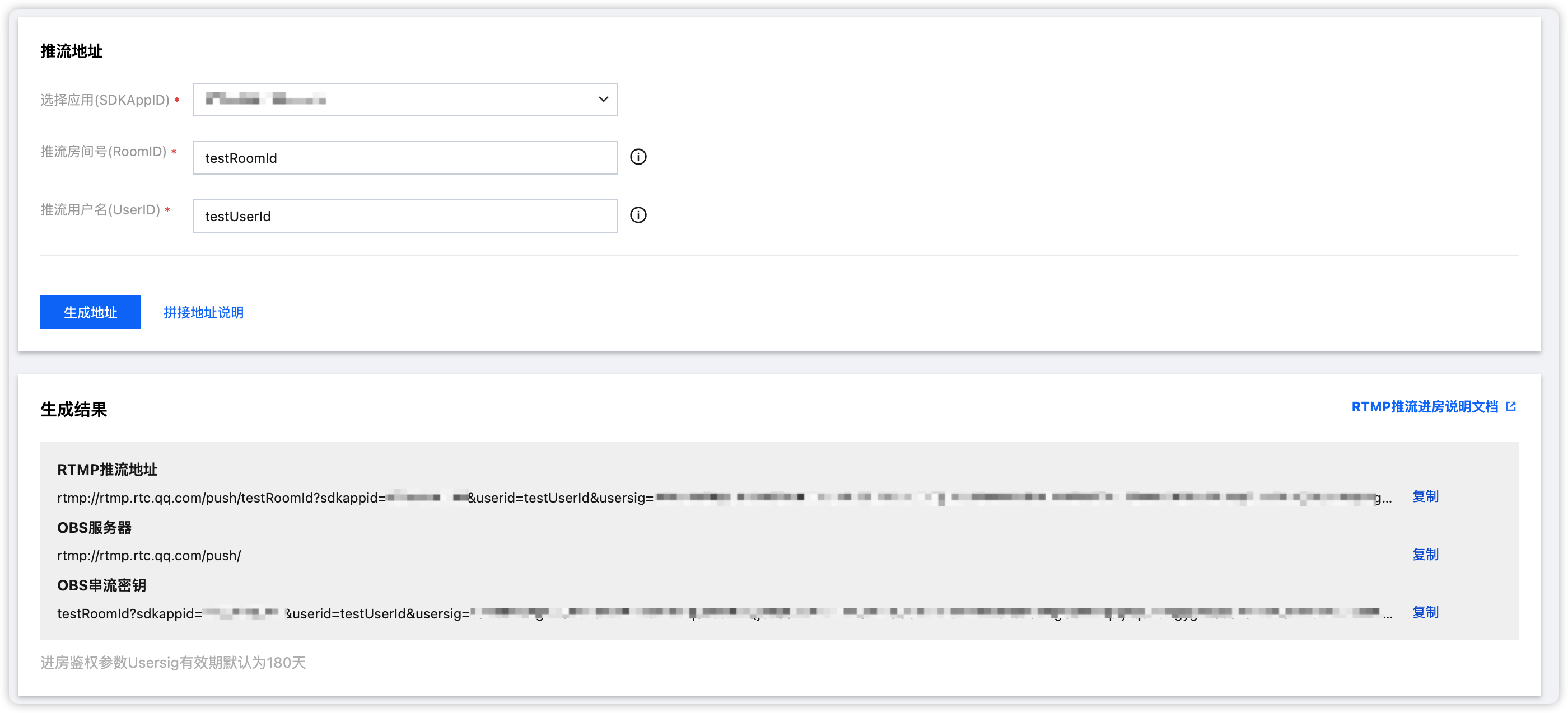
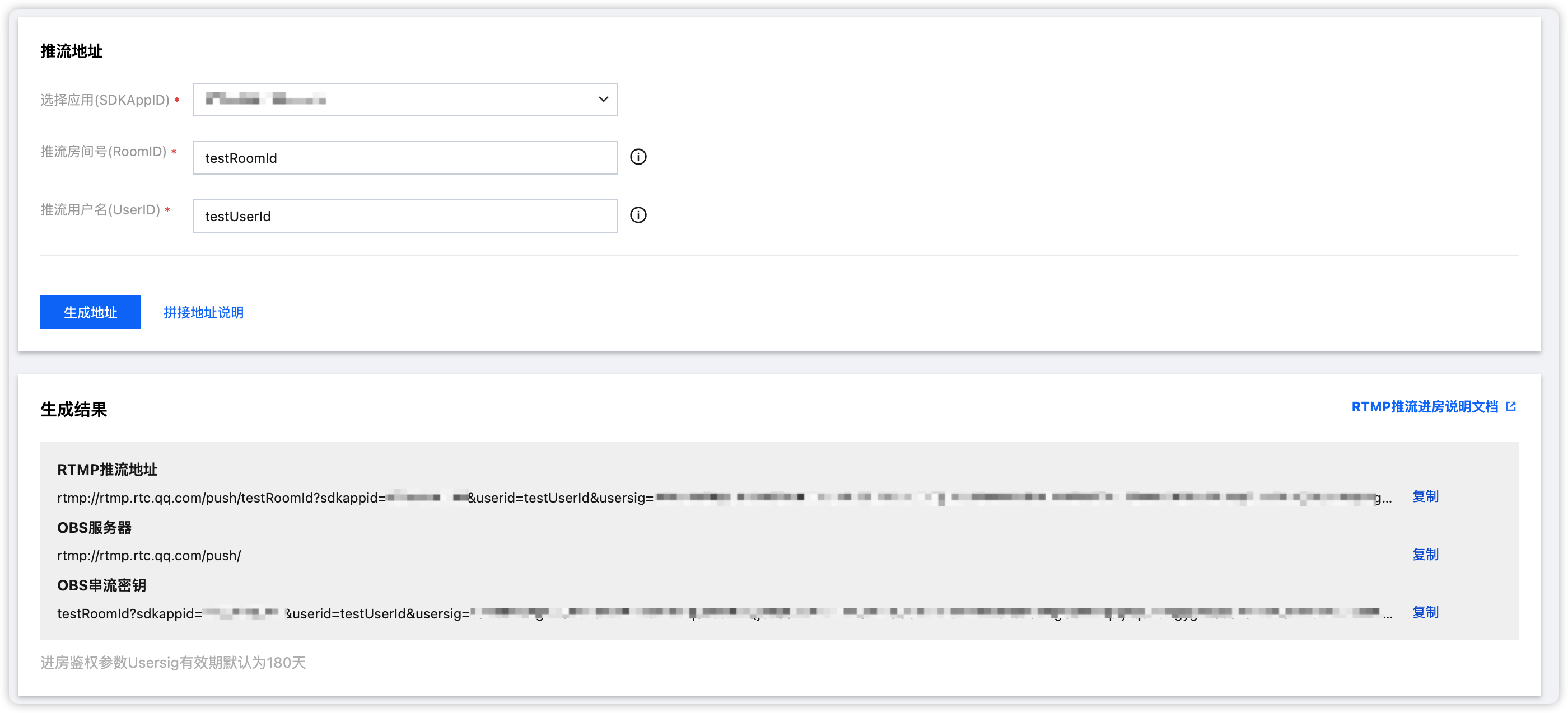
2. 将 RTMP 推流地址配置到 RTMP 网络摄像头或推流盒上开启推流。
步骤2:用户进房拉流
1. 用户进入 TRTC 房间。
- (void)enterRoomByAudienceWithUserId:(NSString *)userId roomId:(NSString *)roomId {TRTCParams *params = [[TRTCParams alloc] init];// 以字符串房间号为例params.strRoomId = roomId;params.userId = userId;// 从业务后台获取到的 UserSigparams.userSig = @"userSig";// 替换成您的 SDKAppIDparams.sdkAppId = 0;// 指定观众角色params.role = TRTCRoleAudience;// 以互动直播场景进房[self.trtcCloud enterRoom:params appScene:TRTCAppSceneVideoCall];}// 进房结果事件回调- (void)onEnterRoom:(NSInteger)result {if (result > 0) {// result 代表加入房间所消耗的时间(毫秒)NSLog(@"Enter room succeed!");} else {// result 代表进房失败的错误码NSLog(@"Enter room failed!");}}
2. 用户订阅主播音视频流。
- (void)onUserAudioAvailable:(NSString *)userId available:(BOOL)available {// 某远端用户发布/取消了自己的音频// 在自动订阅模式下,您无需做任何操作,SDK 会自动播放远端用户音频}- (void)onUserVideoAvailable:(NSString *)userId available:(BOOL)available {// 某远端用户发布/取消了主路视频画面if (available) {// 订阅远端用户的视频流,并绑定视频渲染控件[self.trtcCloud startRemoteView:userId streamType:TRTCVideoStreamTypeBig view:self.remoteView];} else {// 停止订阅远端用户的视频流,并释放渲染控件[self.trtcCloud stopRemoteView:userId streamType:TRTCVideoStreamTypeBig];}}
3. 观众设置远端画面的渲染模式(可选项)。
- (void)setupRemoteRenderParams {TRTCRenderParams *params = [[TRTCRenderParams alloc] init];// 画面镜像模式params.mirrorType = TRTCVideoMirrorTypeAuto;// 画面填充模式params.fillMode = TRTCVideoFillMode_Fill;// 画面旋转角度params.rotation = TRTCVideoRotation_0;// 设置远端画面的渲染模式[self.trtcCloud setRemoteRenderParams:@"userId" streamType:TRTCVideoStreamTypeBig params:params];}
步骤3:用户退出房间
1. 用户退出房间。
- (void)exitRoom {[self.trtcCloud stopLocalAudio];[self.trtcCloud stopLocalPreview];[self.trtcCloud exitRoom];}// 离开房间事件回调- (void)onExitRoom:(NSInteger)reason {if (reason == 0) {NSLog(@"主动调用 exitRoom 退出房间");} else if (reason == 1) {NSLog(@"被服务器踢出当前房间");} else if (reason == 2) {NSLog(@"当前房间整个被解散");}}
注意:
待 SDK 占用的所有资源释放完毕后,SDK 会抛出
onExitRoom 回调通知到您。如果您要再次调用
enterRoom 或者切换到其他音视频 SDK,请等待 onExitRoom 回调之后再执行相关操作。否则可能会遇到例如摄像头、麦克风设备被强占等各种异常问题。2. 解散房间。
服务端解散房间
TRTC 提供了服务端解散数字类型房间 API
DismissRoom,以及解散字符串类型房间 API DismissRoomByStrRoomId,您可以通过调用服务端解散房间接口把房间内所有用户从房间移出,并解散房间。客户端解散房间
客户端没有直接解散房间的 API,需要各个客户端调用
exitRoom 退出房间,当房间内的所有主播和观众完成退房后,根据 TRTC 房间生命周期规则,房间将会自动解散,详情请参见 TRTC 退出房间。异常处理
异常错误处理
1. UserSig 相关。UserSig 校验失败会导致进房失败,您可参考 UserSig 生成与校验 进行校验。
枚举 | 取值 | 描述 |
ERR_TRTC_INVALID_USER_SIG | -3320 | 进房参数 userSig 不正确,请检查 TRTCParams.userSig 是否为空。 |
ERR_TRTC_USER_SIG_CHECK_FAILED | -100018 | UserSig 校验失败,请检查参数 TRTCParams.userSig 是否填写正确或已经过期。 |
2. 进退房相关。进房失败请先检查进房参数是否正确,且进退房接口必须成对调用,即便进房失败也需要调用退房接口。
枚举 | 取值 | 描述 |
ERR_TRTC_CONNECT_SERVER_TIMEOUT | -3308 | 请求进房超时,请检查是否断网或者是否开启 VPN,您也可以切换4G进行测试。 |
ERR_TRTC_INVALID_SDK_APPID | -3317 | 进房参数 sdkAppId 错误,请检查 TRTCParams.sdkAppId 是否为空 |
ERR_TRTC_INVALID_ROOM_ID | -3318 | 进房参数 roomId 错误,请检查 TRTCParams.roomId 或 TRTCParams.strRoomId 是否为空,注意 roomId 和 strRoomId 不可混用。 |
ERR_TRTC_INVALID_USER_ID | -3319 | 进房参数 userId 不正确,请检查 TRTCParams.userId 是否为空。 |
ERR_TRTC_ENTER_ROOM_REFUSED | -3340 | 进房请求被拒绝,请检查是否连续调用 enterRoom 进入相同 Id 的房间。 |
3. 设备相关。可监听设备相关错误,在出现相关错误时 UI 提示用户。
枚举 | 取值 | 描述 |
ERR_CAMERA_START_FAIL | -1301 | 打开摄像头失败,例如在 Windows 或 Mac 设备,摄像头的配置程序(驱动程序)异常,禁用后重新启用设备,或者重启机器,或者更新配置程序。 |
ERR_MIC_START_FAIL | -1302 | 打开麦克风失败,例如在 Windows 或 Mac 设备,麦克风的配置程序(驱动程序)异常,禁用后重新启用设备,或者重启机器,或者更新配置程序。 |
ERR_CAMERA_NOT_AUTHORIZED | -1314 | 摄像头设备未授权,通常在移动设备出现,可能是权限被用户拒绝了。 |
ERR_MIC_NOT_AUTHORIZED | -1317 | 麦克风设备未授权,通常在移动设备出现,可能是权限被用户拒绝了。 |
ERR_CAMERA_OCCUPY | -1316 | 摄像头正在被占用中,可尝试打开其他摄像头。 |
ERR_MIC_OCCUPY | -1319 | 麦克风正在被占用中,例如移动设备正在通话时,打开麦克风会失败。 |
观众拉流黑屏
在 RTMP 娃娃机推流的场景中,使用了 RTMP 推流进入 TRTC 房间的功能,并且推流操作成功。但是,在 TRTC 的房间内无法正常拉流。经过问题定位,发现是因为推流配置中包含了 B 帧,而 TRTC 的房间不支持包含 B 帧的场景,这导致无法拉取 RTMP 推流。推流配置参考如下:
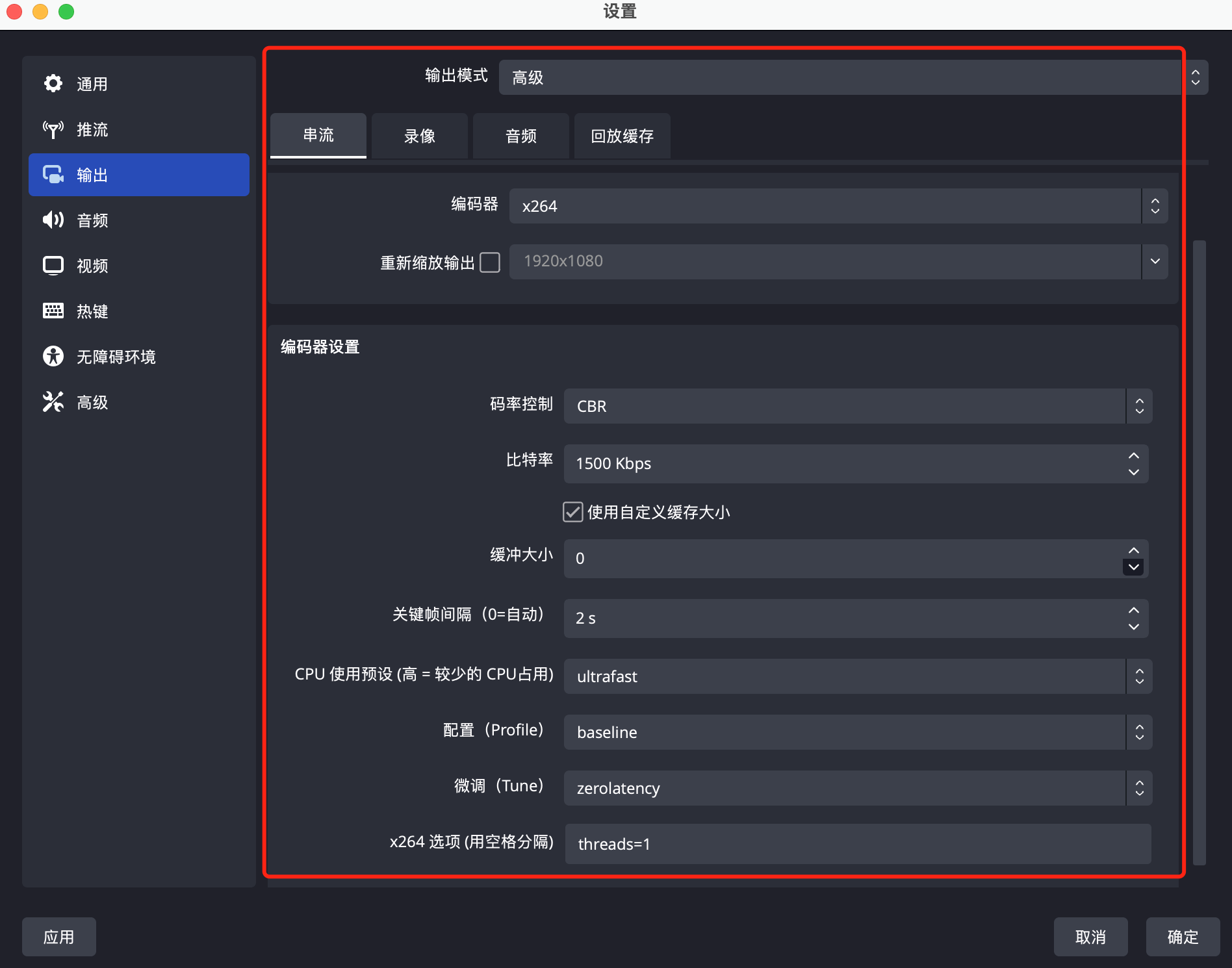
观众拉流画面卡住/拉流出现第三方画面
在娃娃机场景中,当 TRTC 观众进入房间并拉流一段时间后,便会自动遇到拉流卡住问题,尤其在多次触发 peer-join 或 onUserVideoAvailable 回调后,观众拉流的画面会停留在最后一帧不动。遇到这种情况时,可以首先访问仪表盘查看详细的通话信息。如果仪表盘显示的特征表明主播多次进出房间,那么可以基本确认问题是由于互踢导致的,仪表盘特征如下。
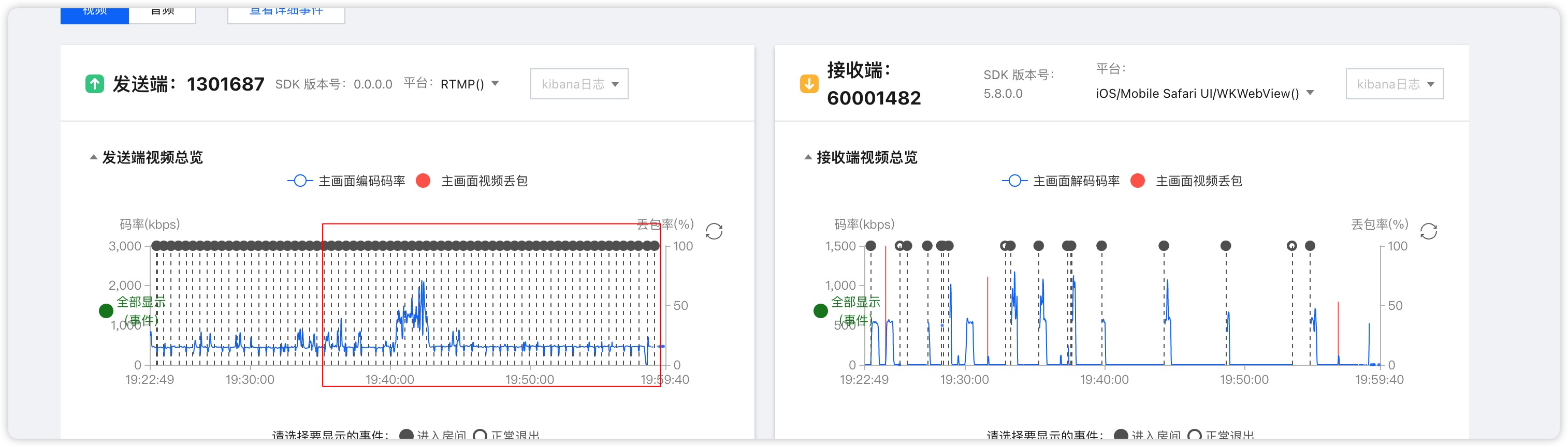
解决方案:可以尝试关闭当前机器的推流来解决问题。如果问题仍未解决,那么请检查同一台机器上是否配置了两个相同的推流地址。